1、首先,打开或者新建一个PPT文档,在菜单栏中选择“文件”。如图:
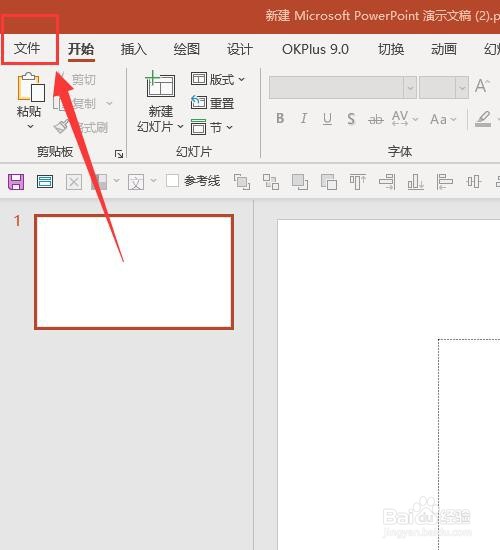
2、接着,在打开的界面中,在下方选择“选项”。如图:

3、接着,在打开的选项窗口中选择“快速访问工具栏”。如图:

4、接着,在打开的快速访问工具栏设置界面,选中要添加的功能,点击“添加”。如图:

5、接着,添加完成后,点击下方的“确定”保存刚设置的参数。如图:

6、至此,PPT如何设置快速访问工具栏教程分享结束。
1、首先,打开或者新建一个PPT文档,在菜单栏中选择“文件”。如图:
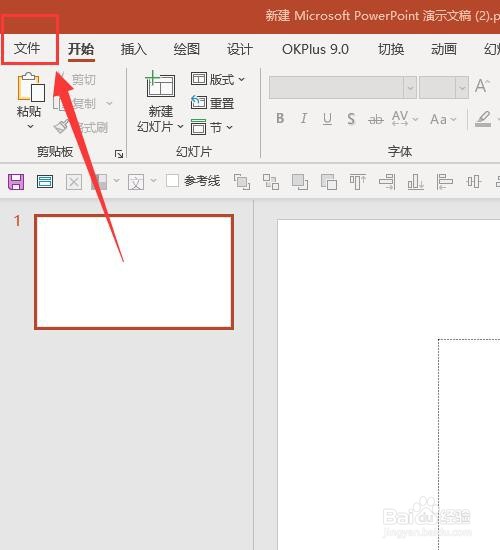
2、接着,在打开的界面中,在下方选择“选项”。如图:

3、接着,在打开的选项窗口中选择“快速访问工具栏”。如图:

4、接着,在打开的快速访问工具栏设置界面,选中要添加的功能,点击“添加”。如图:

5、接着,添加完成后,点击下方的“确定”保存刚设置的参数。如图:

6、至此,PPT如何设置快速访问工具栏教程分享结束。